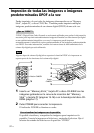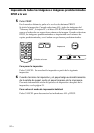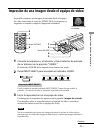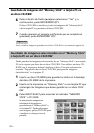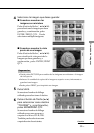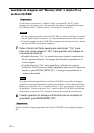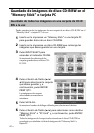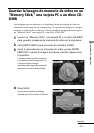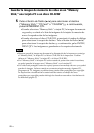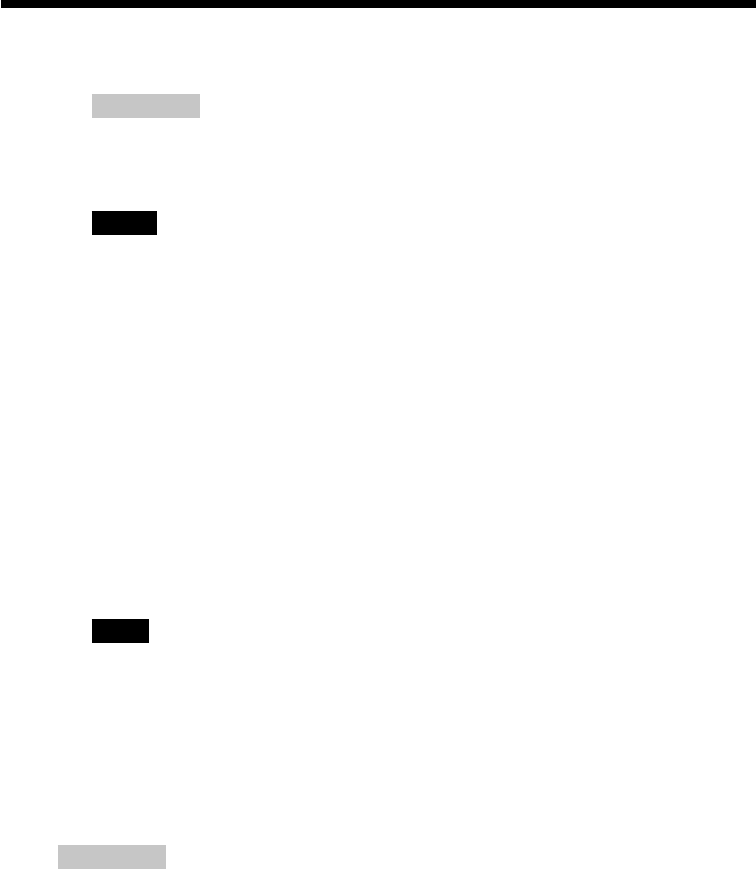
40
ES
Sugerencia
Si selecciona como destino el “Memory Stick” o la tarjeta PC, de PC, podrá
imágenes de una tarjeta a otra. No es posible seleccionar el mismo tipo de tarjeta
(de “Memory Stick” a “Memory Stick”, o de tarjeta PC a tarjeta PC).
Notas
•No hay ninguna carpeta en el disco CD-R/RW, el cuadro de diálogo de creación
de una nueva carpeta no aparece. Se crea automáticamente una nueva carpeta.
•Si no hay cargado un disco CD-R/RW, se mostrará un mensaje de error. Inserte
un disco CD-RW para guardar imágenes.
7
Pulse el botón de flecha (B/b) para seleccionar “Yes” para
crear una nueva carpeta o “No” para guardar una imagen en
una carpeta existente.
•Cuando seleccione “Yes,” se creará una nueva carpeta a continuación
de las carpetas existentes. La imagen seleccionada se guardará en la
nueva carpeta.
•Cuando seleccione “No”, en la pantalla se indicarán las carpetas
existentes. Pulse el botón de flecha (B/b)para seleccionar la carpeta de
destino y pulse ENTER/PRINT QTY. La imagen se guardará en la
carpeta seleccionada.
Nota
Si no hay suficiente espacio libre en el disco CD-R/RW para guardar la imagen,
aparecerá un mensaje solicitando la sustitución del disco. Pulse el botón de flecha
(B/b) para seleccionar “Yes” y sustituir el disco o “No” para cancelar la operación
de guardado. Cuando seleccione “Yes,” inserte un disco CD-R/RW con suficiente
espacio libre y seleccione “Yes” cuando se muestre el mensaje de confirmación.
8
Cuando aparezca el mensaje notificando que se completó el
guardado, pulse ENTER/PRINT QTY.
Sugerencia
Puede visualizar imágenes guardadas en el disco CD-R/RW en su ordenador (página
56).
Guardado de imágenes del “Memory Stick” o tarjeta PC en
un disco CD-R/RW